
Deschideți imaginea, iar în dialogul cu straturi faceți un duplicat al stratului principal.
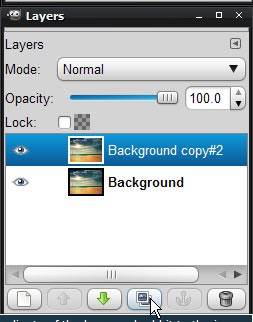
Acum trebuie să decolorăm fotografia noastră, o puteți face în "Culori - Desaturați" cu parametrul "Claritate".
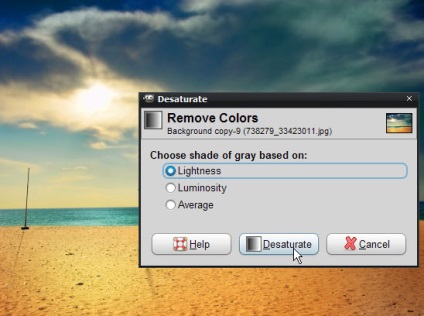
Creați un strat nou și completați-l cu albastru (# 2bc6ff). utilizând instrumentul Umplere.
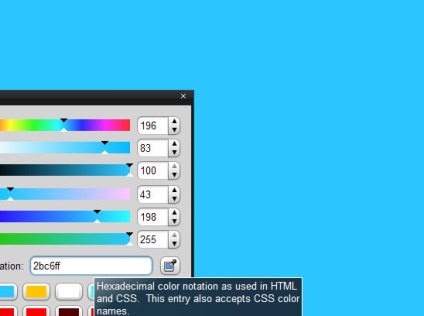
După ce ați umplut stratul, schimbați modul de amestecare în fila straturi în "Suprapunere".
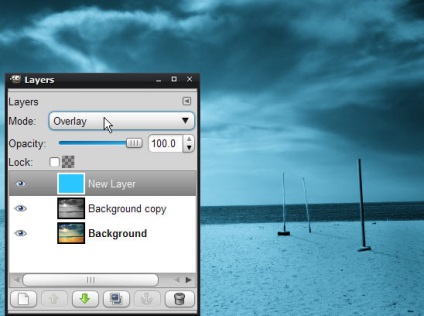
Acum îmbinați stratul rezultat cu stratul alb-negru anterior. Pentru a face acest lucru, faceți clic pe stratul albastru cu butonul drept al mouse-ului și selectați "Merge with previous" din meniul apărut.
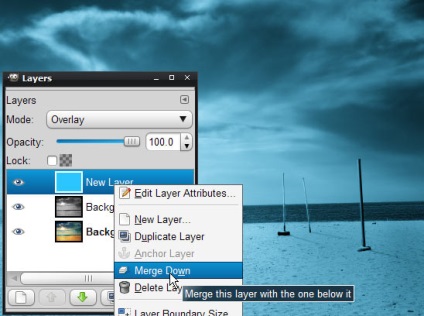
Trebuie să repetăm ceea ce am făcut în pașii anteriori, dar de data aceasta în loc de albastru vom umple stratul cu culoarea portocalie (# ffc600).
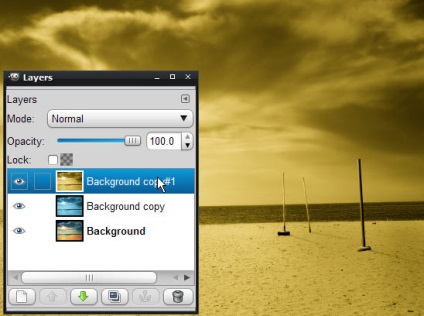
Acum, pe lângă imaginea principală, avem două straturi de culoare, putem începe să ajustăm gama de culori. Faceți clic dreapta pe stratul nostru portocaliu și selectați "Add Mask Layer". În fereastra de adăugare a unei măști, selectați "Copiați stratul în tonuri de gri" și faceți clic pe butonul "Adăugați".
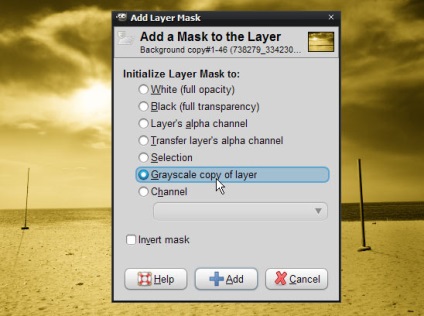
Fotografia a devenit puțin gălbuie.

Faceți clic dreapta pe fotografia noastră albastră și, asemănător stratului anterior, adăugați o mască stratului. Ca și înainte, alegeți "Copierea stratului în gri". dar acum masca trebuie să fie inversată.

Reduceți opacitatea stratului portocaliu la 75%. pentru a obține mai multe nuanțe albastre.

Vă interesează cum să creați o pictogramă din propriile fotografii? În această lecție vă vom arăta cum.

În lecție, vom desena o planetă explozivă. Lectia este destul de usoara, dar va fi interesanta pentru multi utilizatori.

În mijloc, vom desena un buton rotund în stilul Web 2.0 din GIMP. Lecția este lungă, dar fiecare mișcare este descrisă în detaliu, deci nu ar trebui să existe dificultăți.

Creați șabloane pentru pictogramele viitoare.

În final, vom obține un efect interesant de a transfera conturul unei persoane într-o altă imagine.
Utilizați sortarea periei pentru a selecta peria potrivită.
Evaluarea lecțiilor
"Corectarea echilibrului culorilor" a fost evaluat la 4,75 pe baza a 4 voturi.
Permisiunea de a cita, utiliza și împrumuta materialele site-ului
cu referire la www.progimp.ru. Mai multe detalii →
Articole similare
-
Otoplastia prețul chirurgiei plastice și corecția cu laser a urechilor la Rostov-on-Don
-
Lipomodele electronice - recenzii despre corectarea plastică a corpului cu grăsime proprie
Trimiteți-le prietenilor: